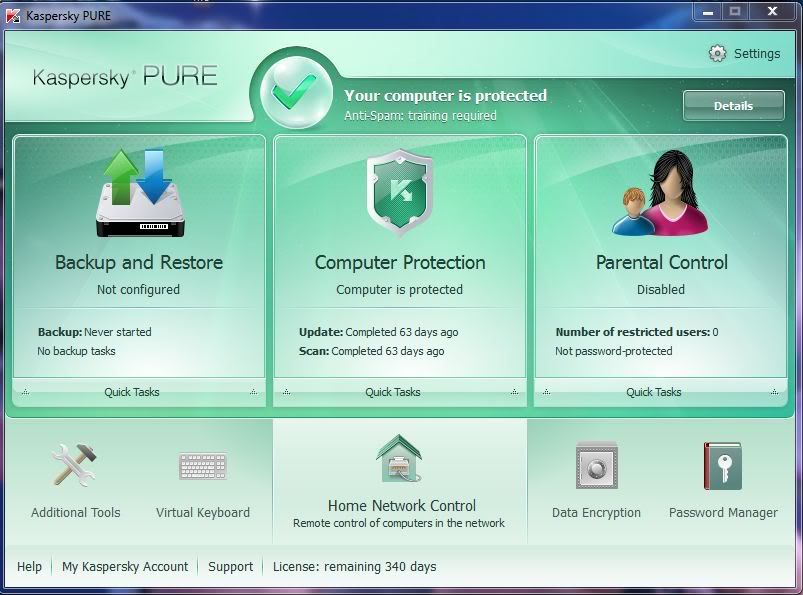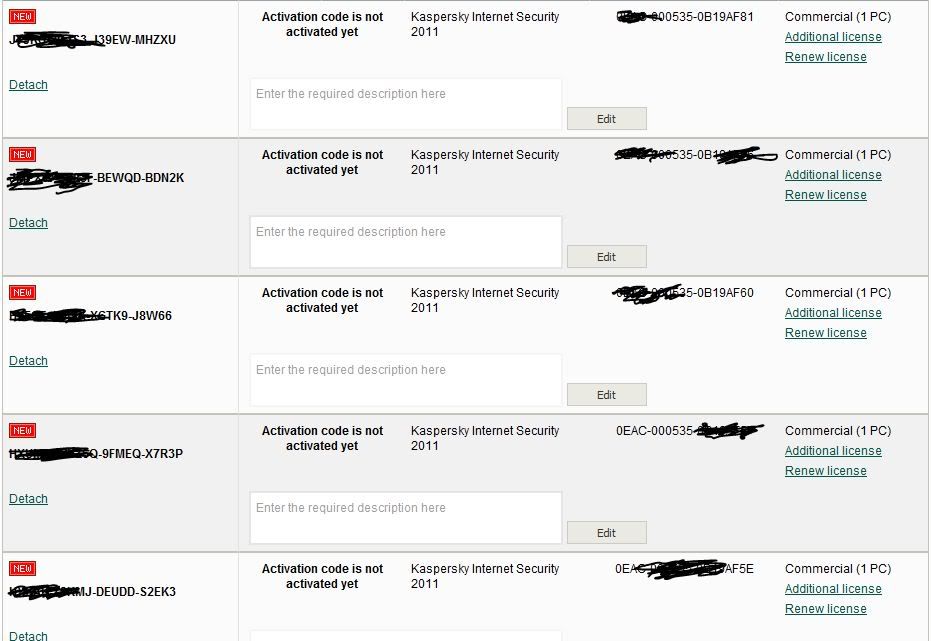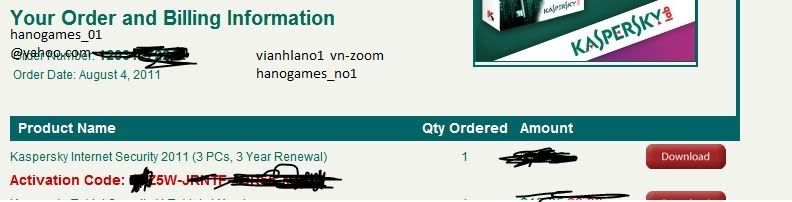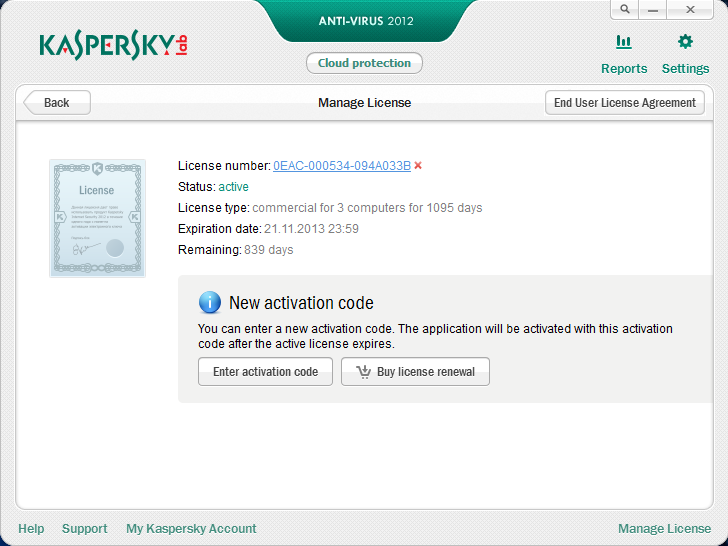Cách 1: Sử dụng DNS của Google
Click vào status của connection của bạn:-Click properties, sau đó chọn “…(TCP/IPv4)” chọn properties tiếp:
-Cuối cùng đổi DNS thành như sau:
Ok hoàn tất và truy cập facebook
Cách 2: Dùng OpenDNS để login facebook
Cấu hình OpenDNS Win XP:| Trong Windows vào Start > Control Panel > Network Connection > Chọn mạng > Properties > Internet Protocol (TCP/IP) > Properties > chọn Use the following DNS server addresses: gõ vào khung Preferred DNS Server và Alternate DNS Server lần lượt như sau: 208 67 222 222, 208 67 220 220 > nhấp OK 2 lần. Kiểm tra : khi vào http://welcome.opendns.com , nếu thấy : “Your Internet is safer, faster, and smarter because you’re using OpenDNS” thì đã cấu hình thành công. |
| QUOTE |
| Click vô cái icon Network Internet Access dưới thanh taskbar > Open Network and Sharing Center > Local Area Network > Properties > chọn Internet Protocol version 4 nhấp Propeties rồi làm tương tự cách cấu hình OpenDNS cho Win XP. |
| System Preferences > Network > Built-in Ethernet > Advanced > chọn thẻ DNS > trong mục DNS Servers thêm 2 dòng 208 67 222 222 và 208 67 220 220 |
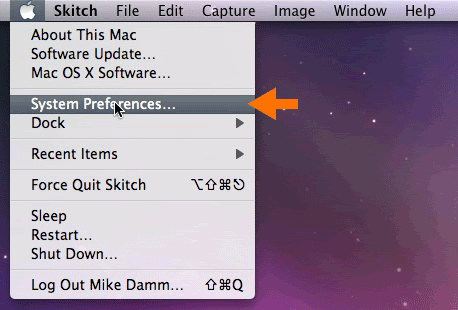
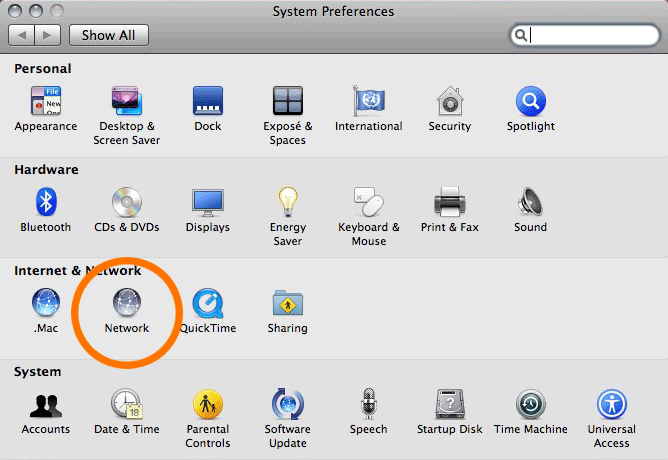
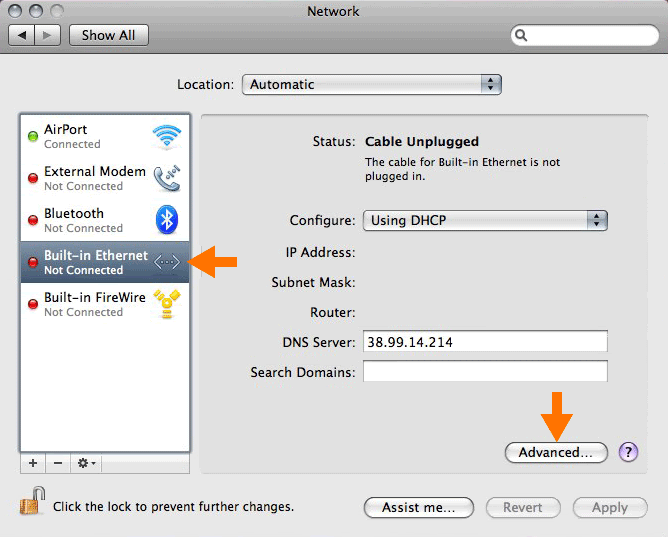
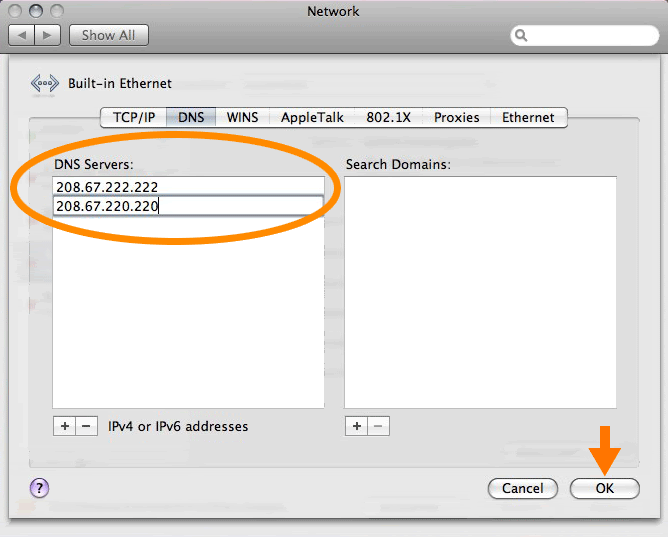
6 cách khác
Thay đổi DNS vẫn không vào được Facebook & ứng dụng Facebook ?6 cách khác để vào Facebook, Twitter Hoặc Bất Kì Trang Web Bị Chặn Nào

- Firefox: Tools > Options > Advanced > Networks > Settings > Manual Proxy Configurations > Socks Host.- Internet Explorer: Tools > Internet Settings > Connections > Lan Settings > Use a Proxy Server for you LAN.- Chrome: Options > Under the Hood > Change Proxy Settings > Connections > Lan Settings > Use a Proxy Server for you LAN.- Opera: Tools > Preferences > Advanced > Networks > Proxy Servers.